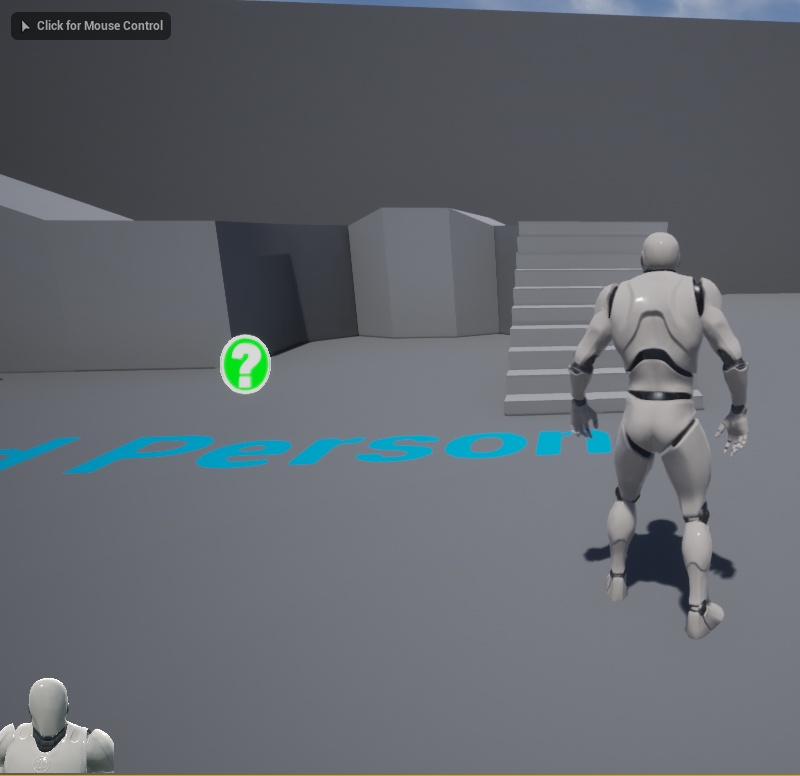
游戏开发中的捕获需求
在游戏开发过程中,对角色的预览,和某些情况下生成头像是比较常见的需求。有些引擎,可以创建一个额外的场景和相机,然后将需要的内容放置到合适的位置,然后可以获得想要的图像。在UE4中不是这样,没法创建其他的场景,我们需要使用CaptureSceneComponent2D,字面意思看出来这是个场景捕获的组件,它就是用来捕获我们想要的场景内容到2D图像上。
CaptureSceneComponent2D如何使用
这个组件的使用相当简单,首先我们新建一个第三人称的示例工程,使用以下基本步骤:
- 创建RenderTarget2D,捕获组件捕获的内容需要渲染到这个纹理上。选择AddNew->Materials & Textures -> RenderTarget来创建,并命名为 RT_Preview。
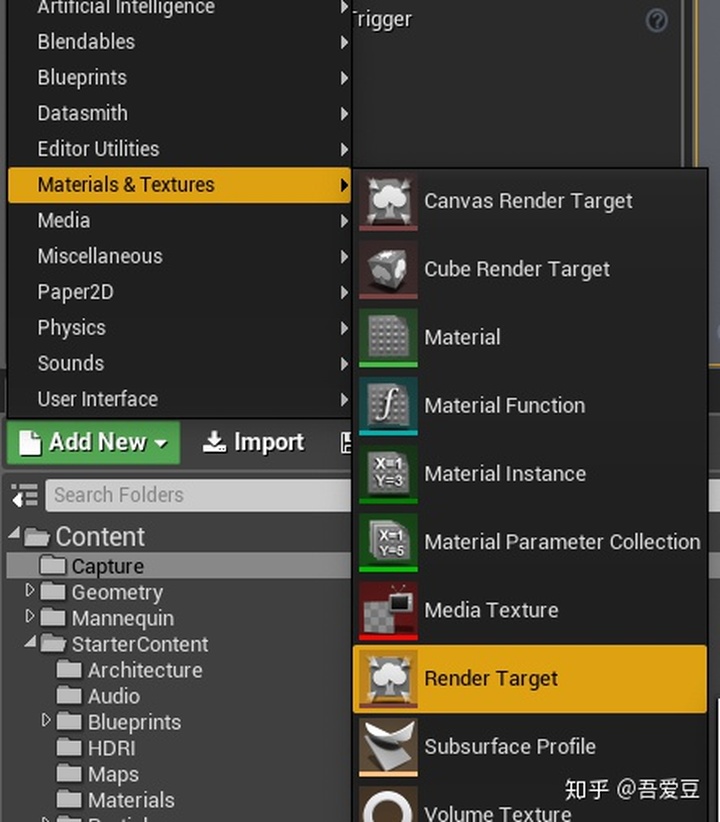
- 在场景中放入SceneCapture2D,调整位置和朝向,对着角色
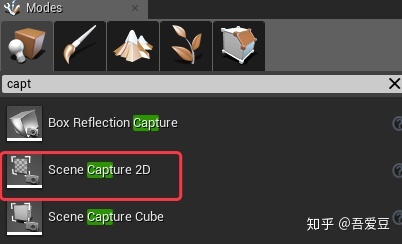
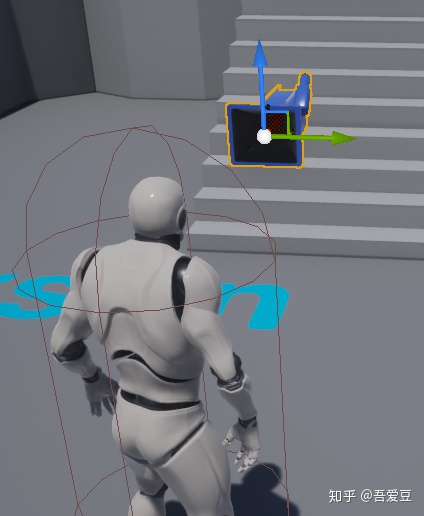
- 选中场景中的SceneCapture2D对象,查看Details面板,找到TextureTarget项,然后选择刚刚创建的RT_Preview,选择之后立刻就会发现其中的小预览图就变成场景中的样子。

对,就是这么简单,这个时候我们已经得到了一张捕获的纹理。那么这个纹理如何使用呢?可以跟普通的贴图一样使用,不过稍微有一点点区别,这个稍后再说。
使用RenderTarget2D
为了使用刚刚捕获的图像,我们可以建立一个界面来展示它。
- 创建一个界面蓝图,并放上一个图像控件,并设置图像控件Brush中的图片为之前的RT_Preview,然后在关卡蓝图里面,设置一个按键响应,把这个界面给展示出来。这里选择F键。
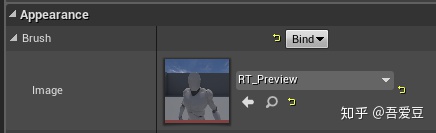

2. 运行游戏之后,按F键,发现界面上啥也没有。原来RenderTarget纹理的透明度比较特别(具体是怎样还没有研究),我们回到场景,再次选中SceneCapture2D对象,在Details面板找到Catpture Source选项,然后选择如下。再次运行我们就可以看到界面中的图像。
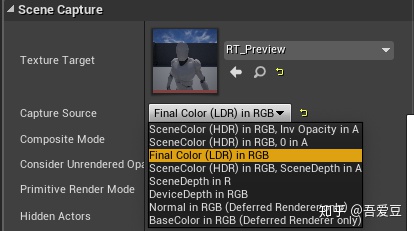
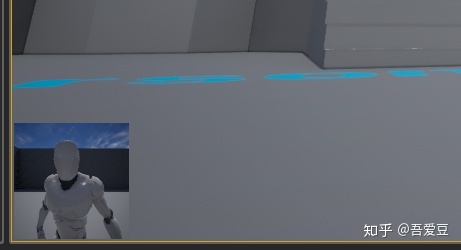
只捕获想要获取的对象
从上面的截图可以看出来,角色背后的蓝天及场景中的其他内容都被捕获了。在实际应用中,这些部分一般来说是不需要的。那么如何设置只捕获特定内容呢?








 最低0.47元/天 解锁文章
最低0.47元/天 解锁文章















 1069
1069











 被折叠的 条评论
为什么被折叠?
被折叠的 条评论
为什么被折叠?








